教程详情
在数字时代,网络浏览已成为日常生活不可或缺的一部分。作为全球最受欢迎的浏览器之一,Chrome的性能优化尤为重要。本文将深入探讨几个关键技巧,帮助您显著提升Google Chrome浏览器的页面加载速度,从而改善您的上网体验。

一、优化网络设置
1.使用更快的DNS服务:
-打开Chrome浏览器,进入设置页面。
-在“隐私设置和安全性”选项中,找到“使用安全DNS”部分。
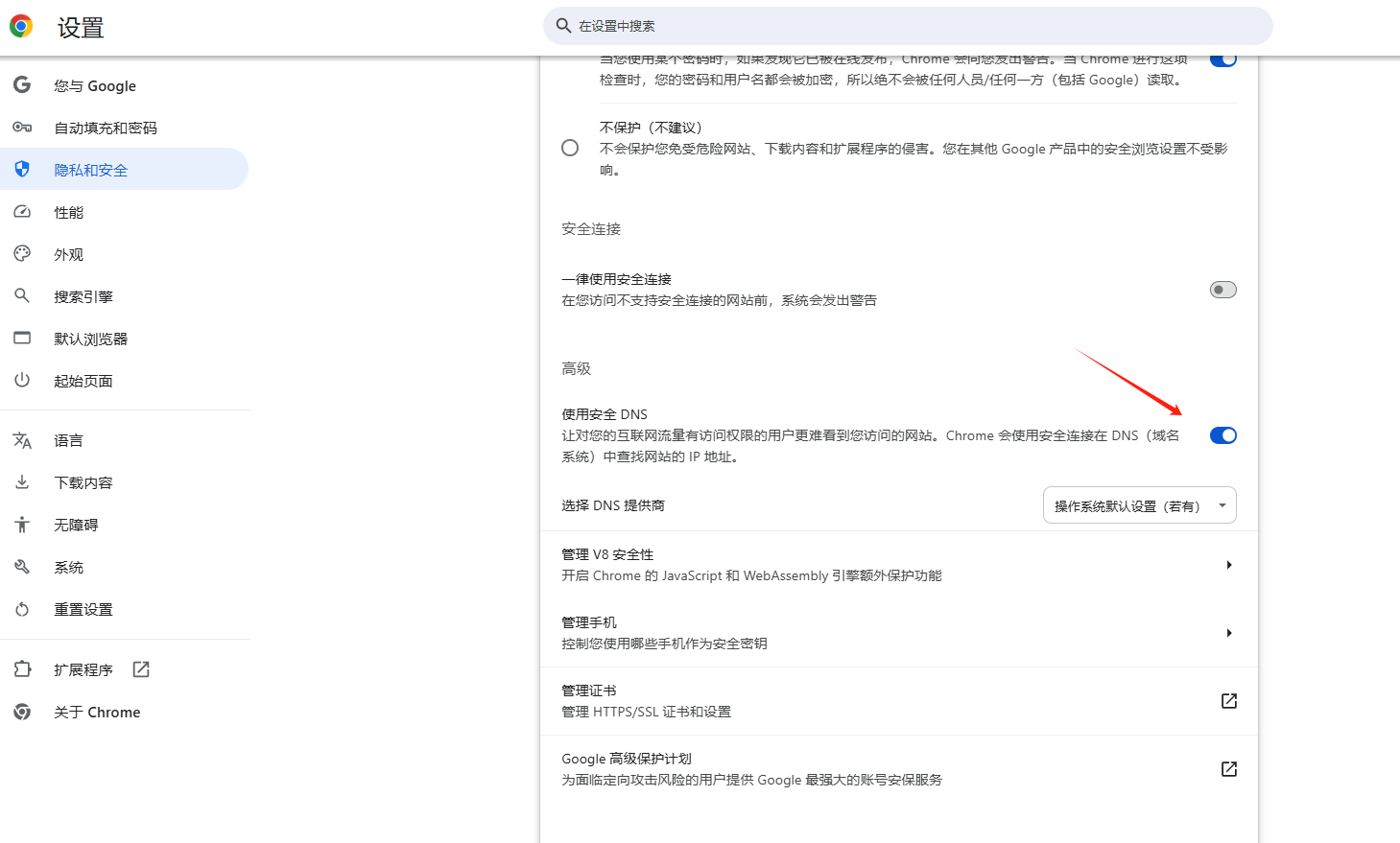
-关闭Chrome默认的安全DNS设置,或选择使用自定义的DoH服务提供商,如阿里公共DNS(223.5.5.5或223.6.6.6),以减少DNS解析时间,提高网页加载速度。
二、调整浏览器配置
1.启用多线程下载:
-在Chrome地址栏输入chrome://flags/enable-parallel-downloading并按回车键。
-将该选项设置为“Enabled”,以启用多线程下载功能,提高文件下载速度。
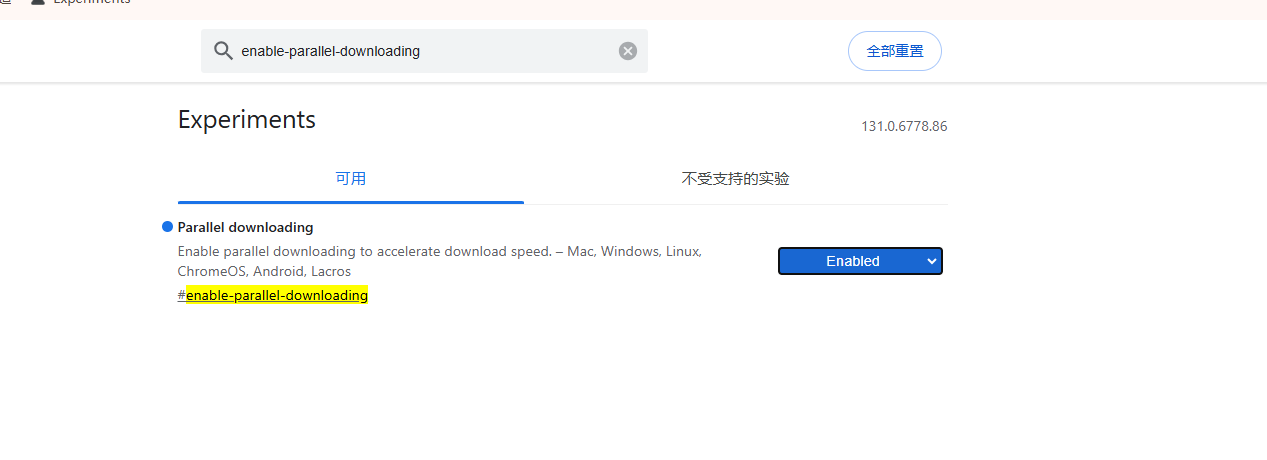
2.管理扩展程序:
-清理不必要的扩展程序,特别是那些占用大量资源或未经优化的扩展,以减少它们对浏览器性能的影响。
3.优化缓存设置:
-合理设置缓存大小,确保浏览器能够快速访问常用资源,同时避免缓存过大导致的启动缓慢。
三、优化网页内容与结构
1.压缩图片与文件:
-使用图像编辑工具压缩图片文件,减小其体积,同时保持可接受的图像质量。
-对于CSS、JavaScript和HTML文件,也进行压缩处理,去除不必要的空格、注释和冗余代码。
2.合并外部资源:
-将多个CSS和JavaScript文件合并成一个文件,减少HTTP请求次数,从而提高页面加载速度。
3.异步加载非关键资源:
-对于非核心功能的外部资源(如广告脚本、社交媒体分享按钮等),使用异步方式进行加载,避免阻塞页面渲染。
4.利用浏览器缓存:
-通过设置合适的HTTP缓存头(如Cache-Control、ETag等),使浏览器能够缓存静态资源,减少重复下载的次数。
四、使用CDN加速内容分发
1.选择合适的CDN服务商:
-根据目标用户群体的地理位置,选择靠近他们的CDN节点,以减少数据传输距离和时间。
2.配置CDN缓存策略:
-合理设置CDN的缓存规则,确保经常访问的内容被有效缓存,同时避免缓存过期内容导致的用户体验问题。
五、其他优化建议
1.升级硬件设备:
-确保您的计算机硬件配置足够高,特别是内存和处理器性能,以满足Chrome浏览器高效运行的需求。
2.定期清理浏览器数据:
-定期清理浏览器的缓存、Cookies和历史记录,以释放磁盘空间并减少浏览器负担。

3.关注官方更新与动态:
-及时更新Chrome浏览器到最新版本,以获取最新的性能优化和安全修复。
-同时,关注Chrome开发团队的博客和社区动态,了解最新的优化技巧和最佳实践。
通过以上优化措施的实施,您可以显著提升Chrome浏览器的页面加载速度,为用户带来更加流畅、快捷的上网体验。记住,持续关注并应用新的优化技术是保持浏览器性能的关键。









